Игра Майнкрафт – это весьма популярная песочница с открытым миром и простой графикой. Для того чтобы игроки не скучали, разработчики придумали различные скины. Но без проблем их можно установить только в лицензионной версии игры.
А что делать тем, кто играет на пиратских версиях? К счастью, есть некоторые возможности, позволяющие установить сторонние скины и на пиратские версии игрушек. И сейчас мы рассмотрим их подробнее. Но сначала немного общей информации.
Содержание:
Что это за скины для Майнкрафта?
Скины применяются для персонажа, который используется игроком. По умолчанию, по миру Майнкрафта бегает всего лишь один «Стив». Но это ведь неинтересно, когда вокруг одни Стивы. Поэтому и придумали специальные скины для персонажей.
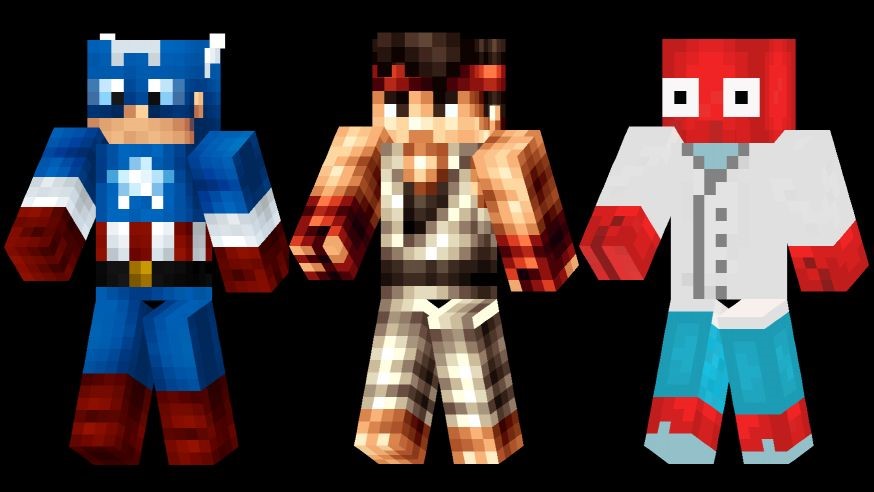
Благодаря им квадратный человечек может выглядеть так, как заблагорассудится пользователю. Это вызывает повышенный интерес к игре и позволяет пользователям выделиться на фоне других игроков.
Где найти скины?
Обычно они есть на специализированных сайтах, посвященных игре. Их можно скачать совершенно бесплатно. Также скины могут находиться в специальных лаунчерах (если речь идет о пиратской версии игрушки).
Установка на лицензионную версию не составит никакого труда. Наиболее проблемными являются «пиратки». Поэтому именно о них мы и будем говорить. Да и любителей лицензионной версии гораздо меньше, чем пользователей «пираток».
к содержанию ↑Способ 1. Использование лаунчера
Вероятно, самый простой и доступный каждому любителю Майнкрафта вариант. Суть его заключается в том, что скины устанавливаются посредством лаунчера, который устанавливается в каталог с игрой.
- Открываем браузер и вводим в адресной строке «https://tlauncher.org/». Не забываем нажать для перехода на нужную страницу.
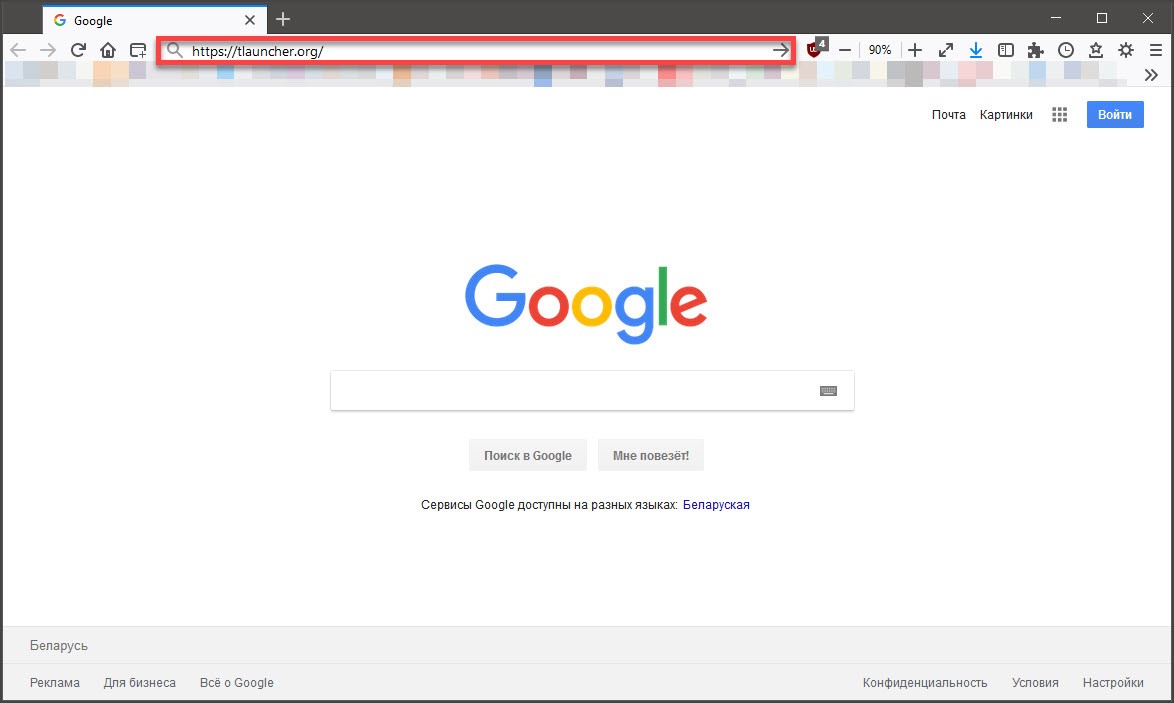
вводим в адресной строке tlauncher.org
- На главной странице сайта нажимаем на кнопку .
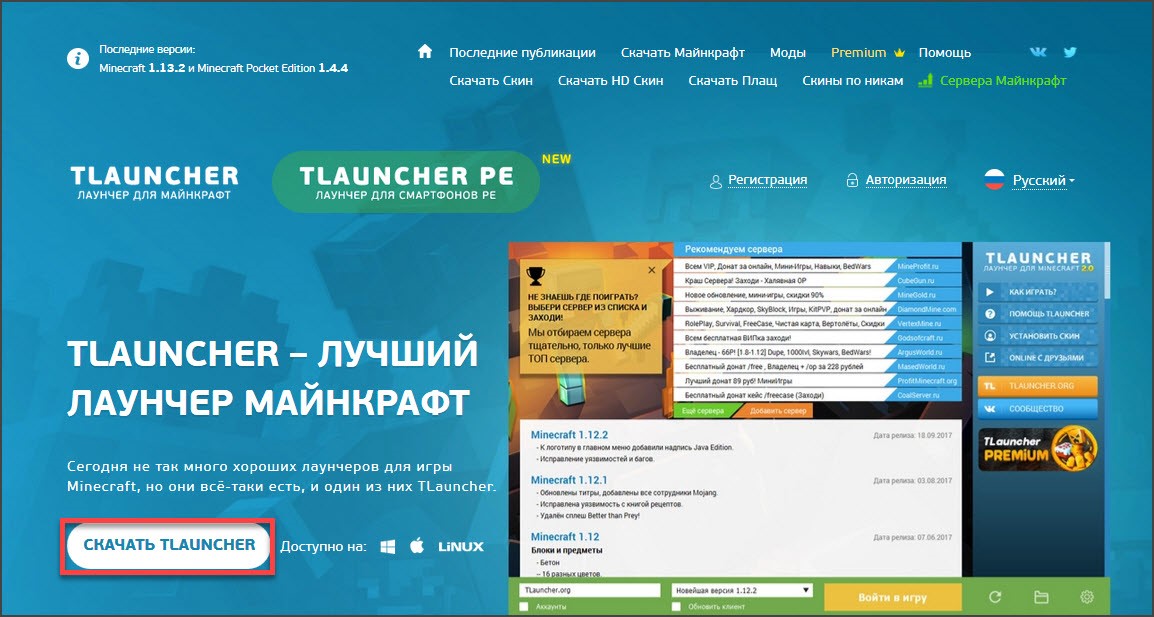
Скачать TLAUNCHER
- После завершения загрузки открываем «Проводник Windows», идем в каталог загрузок и дважды кликаем по скачанному исполняемому файлу.
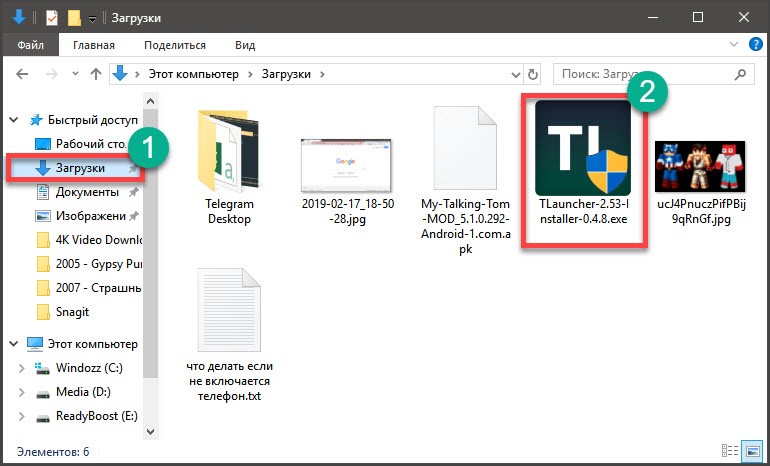
открываем Проводник Windows
- Сразу же запустится мастер установки. Просто кликаем по кнопке .
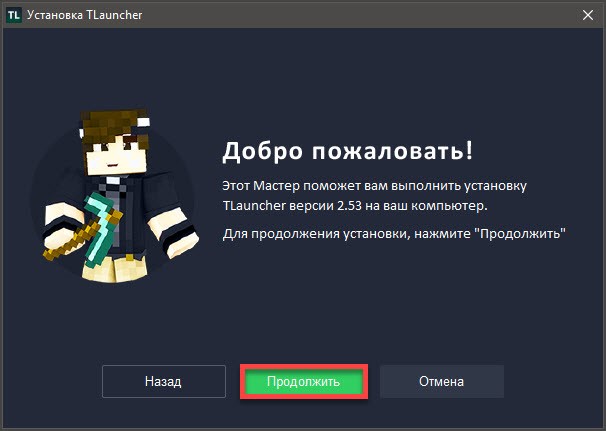
Продолжить
- Теперь нужно принять лицензионное соглашение и нажать на .
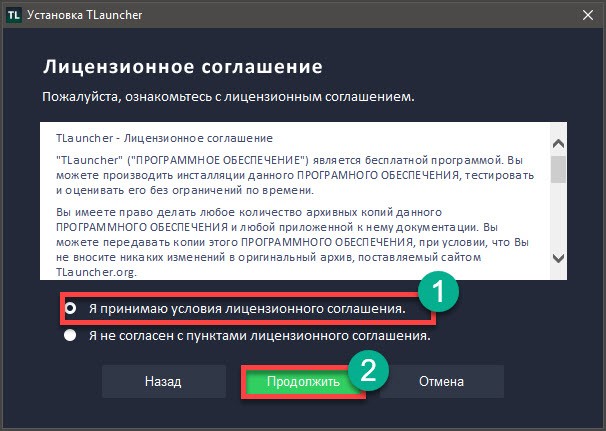
принять лицензионное соглашение
- Яндекс Браузер нам не нужен, так что снимаем галочки с соответствующих пунктов и жмем на кнопку .

снимаем галочки
- И снова жмем на .
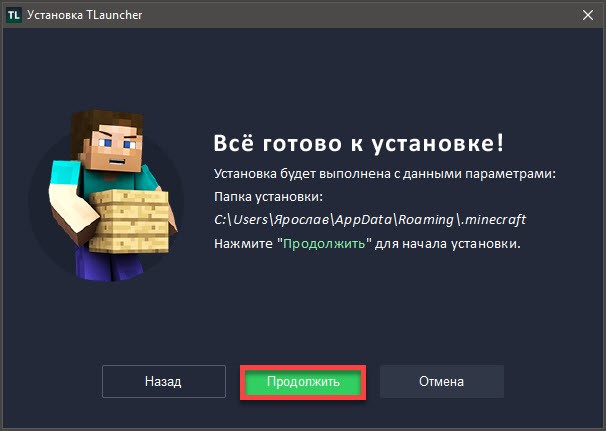
Продолжить
- Далее возвращаемся на рабочий стол и просто запускаем лаунчер при помощи соответствующего ярлыка.

запускаем лаунчер
- В лаунчере нажимаем кнопку .
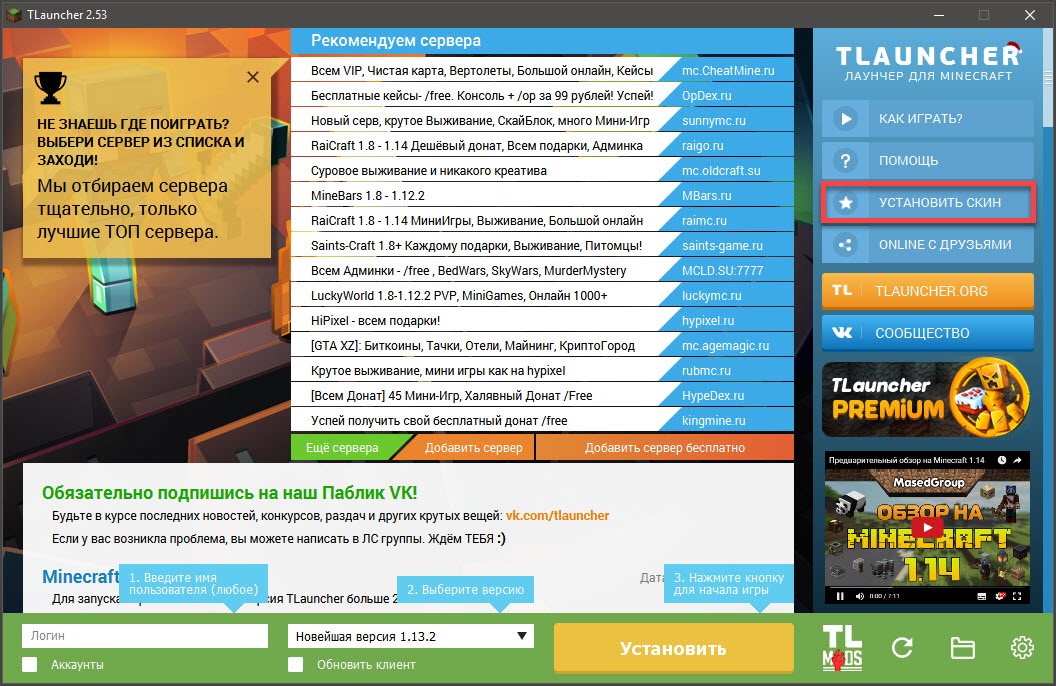
Установить скин
- Сразу попадаем на страницу регистрации. Здесь придумываем логин и пароль, вписываем рабочий адрес электронной почты, подтверждаем, что не робот и принимаем все условия. Затем жмем на кнопку .
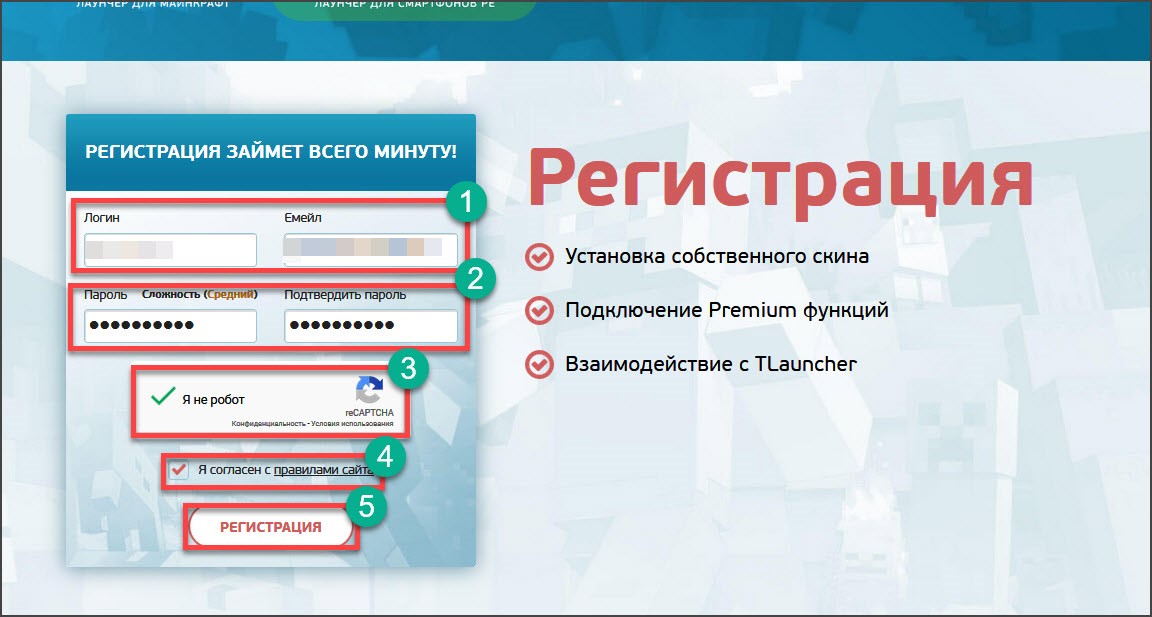
Регистрация
- На следующей странице выбираем вкладку .
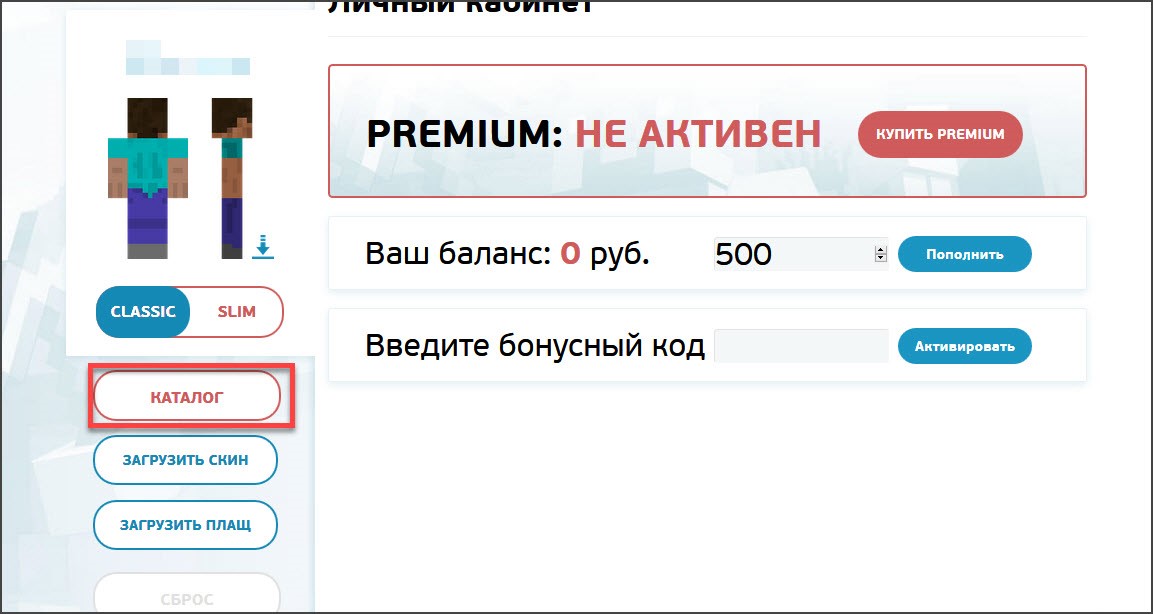
Каталог
- Теперь выбираем нужный скин и жмем кнопку .
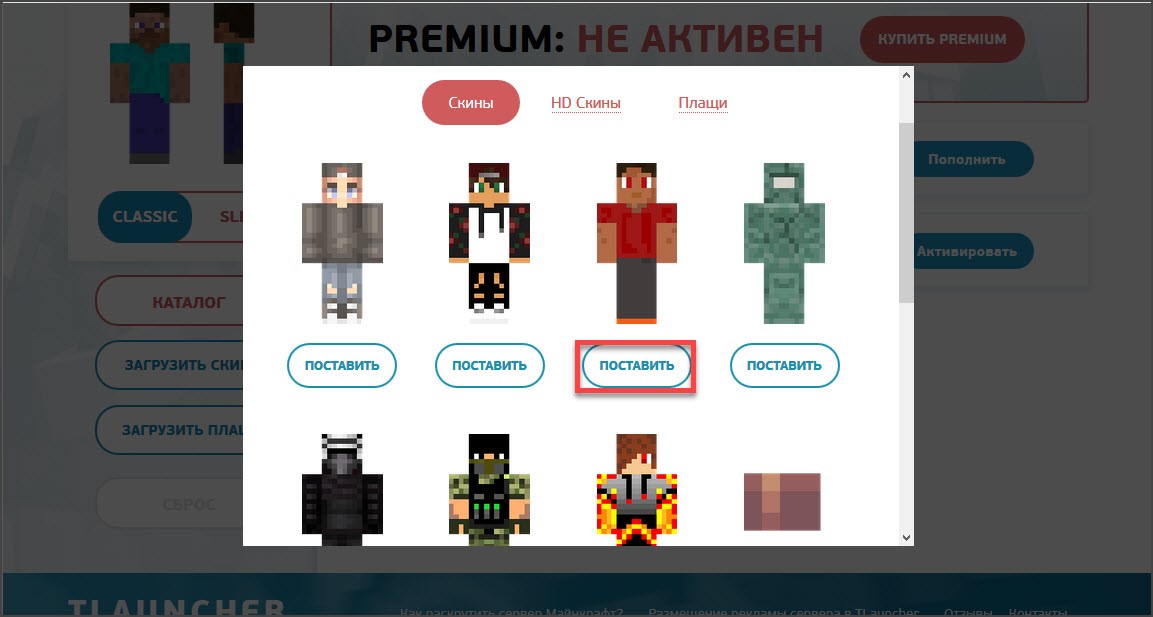
Поставить
Вот и все. Теперь можно зайти в игру и проверить. Стоит отметить, что данный способ установки скинов является наиболее приемлемым и безопасным. Пользователь просто выбирает нужную «шкурку» и в пару кликов устанавливает ее.
к содержанию ↑Способ 2. Меняем файлы в папке с игрой
Этот вариант подходит тем, у кого нет желания скачивать и устанавливать сторонний лаунчер. Но есть и один существенный недостаток. При замене файла игры, отвечающего за внешний вид персонажа, изменится не только «Стив» пользователя.
Все «Стивы» в игре будут бегать с точно таким же скином (так как была заменена текстура клиента). И это не очень хорошо. Зато никакой стандартной картинки не будет. А сделать для замены нужно следующее. Сначала скачайте какой-нибудь интересный скин.
- Открываем «Проводник Windows» и перемещаемся в каталог «.minecraft». Заходим в папку «versions».
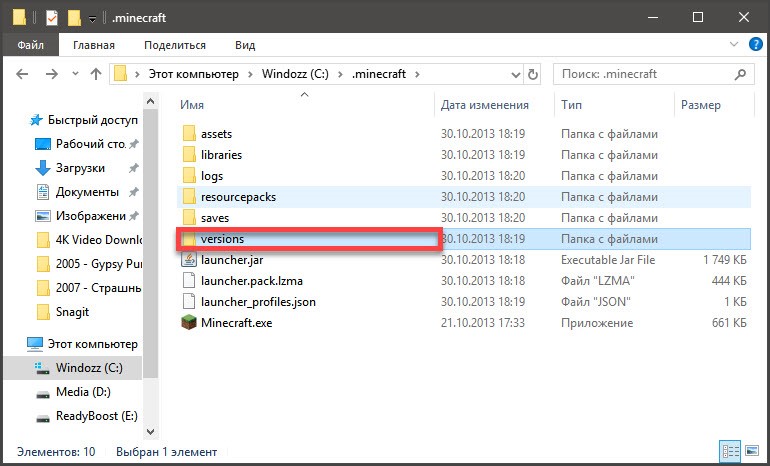
перемещаемся в каталог minecraft
- Здесь выбираем нужную версию и открываем файл с расширением JAR в программе «Win RAR».
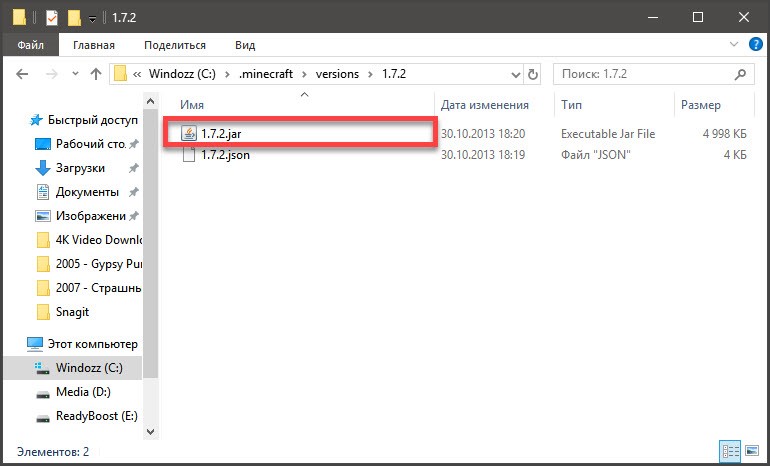
открываем файл с расширением JAR
- Затем переходим по пути «\assets\minecraft\textures\entity» и в этом каталоге ищем файл «steve.png». Это и есть текстура персонажа.
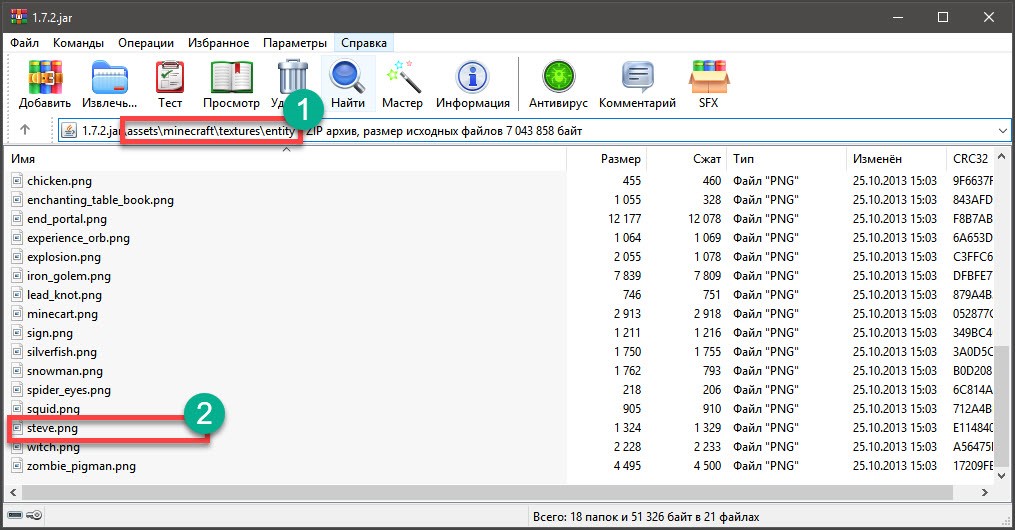
ищем файл steve.png
- Далее снова в «Проводнике Windows» заходим в каталог со скачанным скином и переименовываем его в «steve.png».
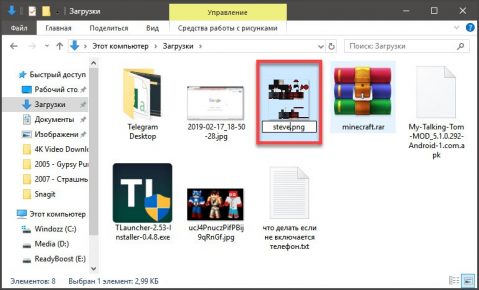
Заходим в каталог со скачанным скином и переименовываем его
- Кликаем по измененному файлу правой кнопкой мыши и в контекстном меню выбираем
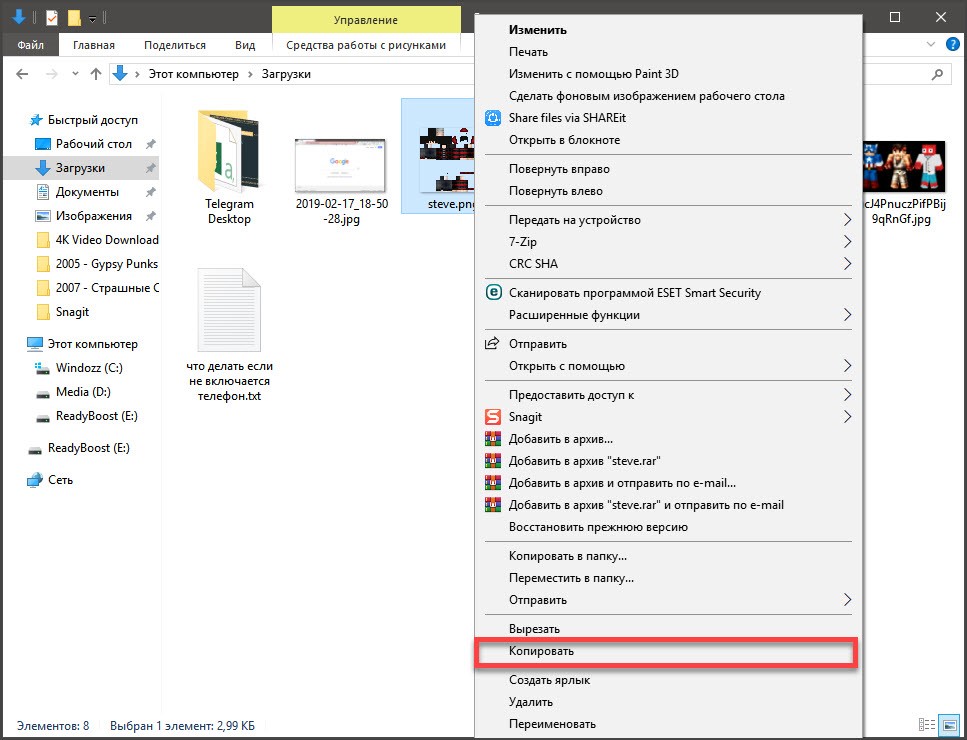
Копировать
- Возвращаемся к «WinRAR» и щелкаем правой кнопкой мыши по пустому месту. Выбираем пункт .

Добавить файлы в архив
- В следующем диалоговом окне снова возвращаемся в каталог загрузок и выбираем уже измененный скин. Жмем на кнопку .

Жмем «ОК»
После этого файл будет добавлен с заменой. Теперь можно запускать игру и наслаждаться новым скином. Только все остальные игроки будут выглядеть так же. Но зато хоть какое-то разнообразие. Уже неплохо.
Способ 3. Смена ника
Этот способ существует примерно столько же, сколько и сама игра. Но у него имеется ряд весьма существенных недостатков. Начнем с его описания. Этот метод основан на простой замене ника. К примеру, пользователь увидел игрока с понравившимся скином.
- Запускаем лаунчер при помощи ярлыка на рабочем столе.
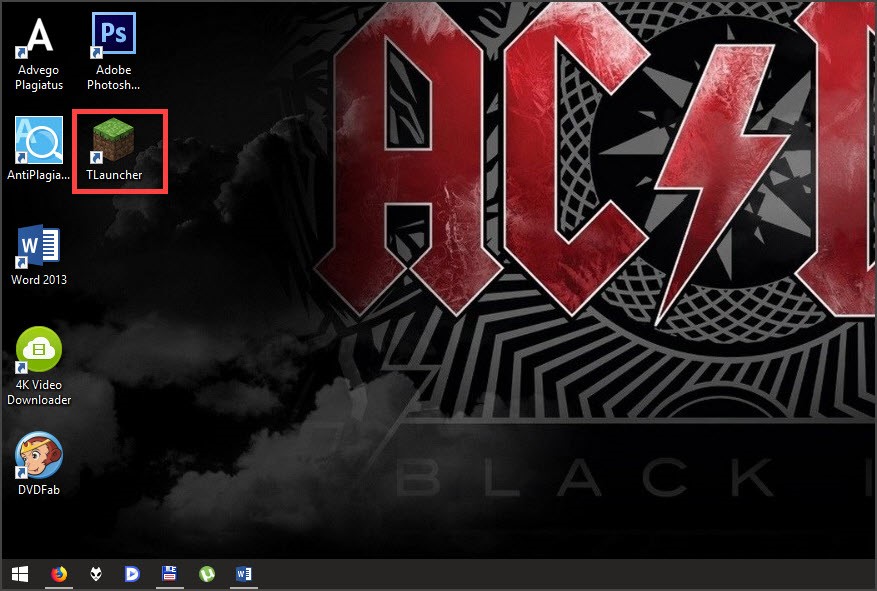
Запускаем лаунчер
- В соответствующей строке вводим запомненный ник и нажимаем на кнопку .
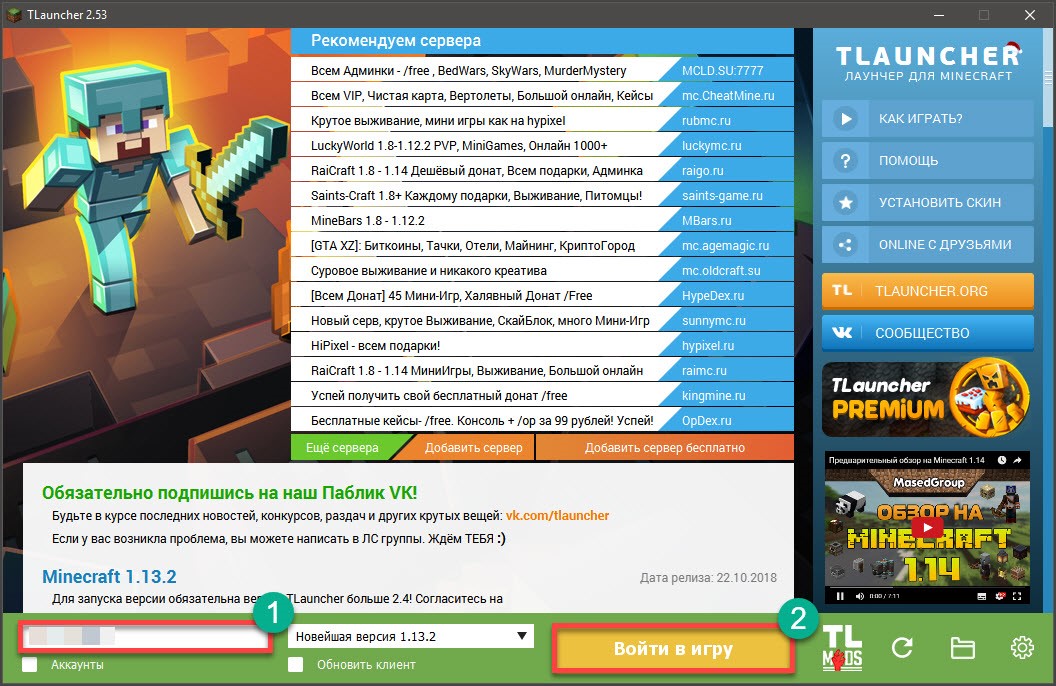
Войти в игру
Вот и все. Теперь вы получите точно такой же скин. Однако особо долго пользоваться таким вариантом не получится. Вдруг пользователь решит удалить персонажа? Тогда вам придется возвращаться к своему нику.
к содержанию ↑Способ 4. Используем специальные сервисы для смены «шкурки»
Есть в интернете и такие штуки. Но все они требуют обязательной регистрации. Зато с их помощью можно будет сменить скин в пару кликов. Достаточно зарегистрироваться, выбрать красивую «шкурку» и кликнуть по соответствующей кнопке.
- Сразу попадаем на страницу регистрации. Вводим все необходимые данные, придумываем пароль и жмем на кнопку .
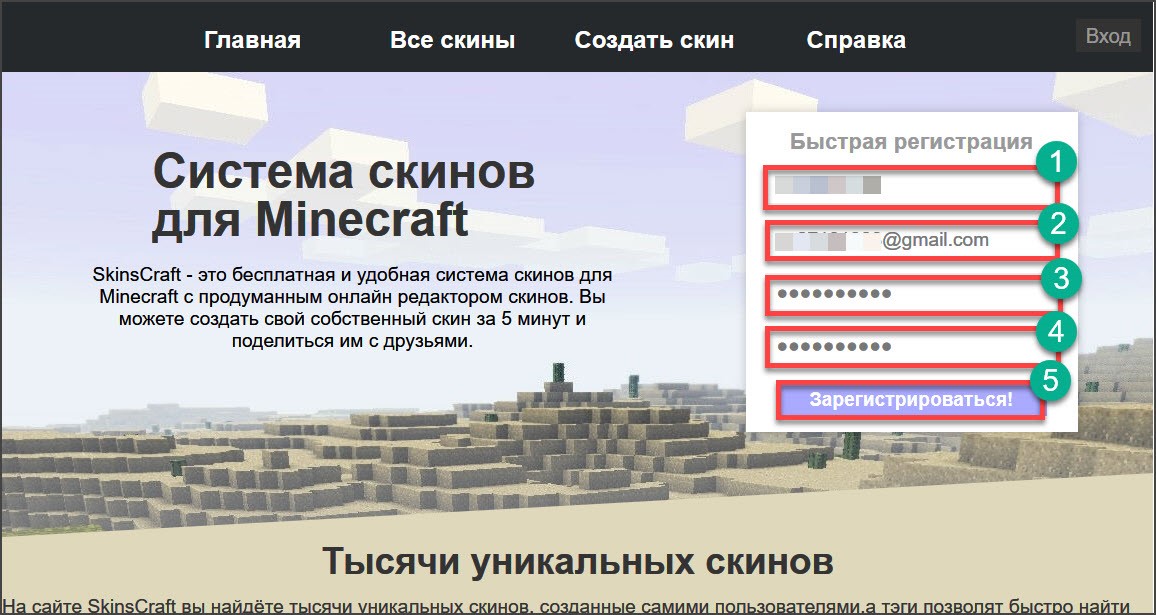
Зарегистрироваться
- Затем переходим на вкладку «Все скины», выбираем понравившийся и жмем на кнопку .
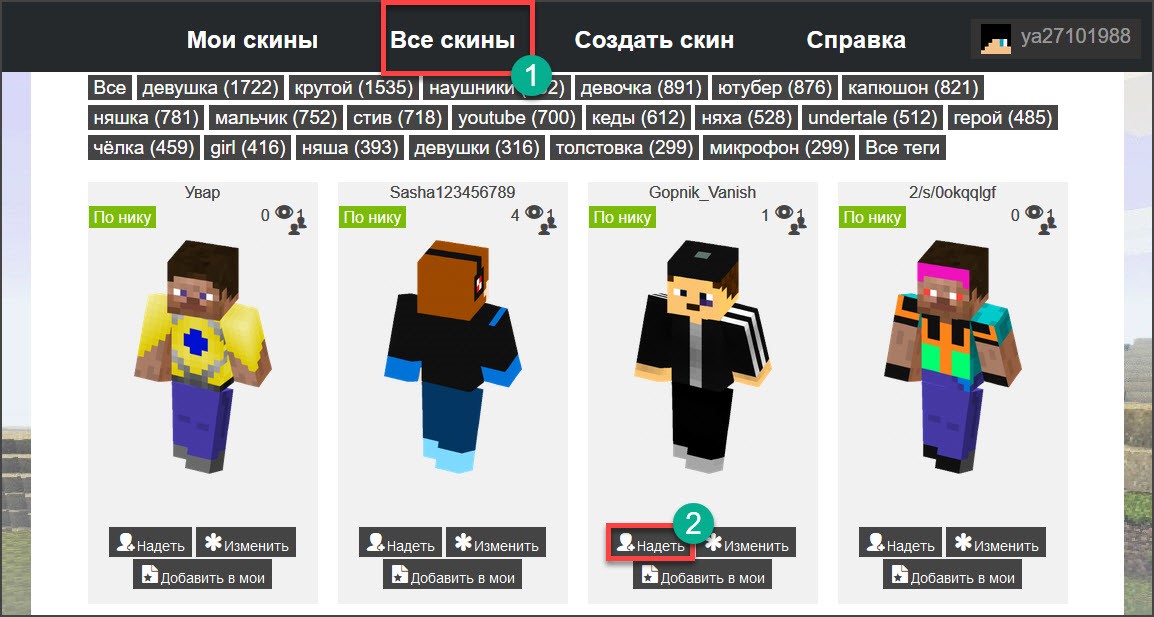
Жмем «Надеть»
После этого останется только войти в игру и проверить. Кстати, данная платформа обладает весьма неплохим конструктором «шкурок». Можно создать уникального персонажа. Весьма интересное решение.
к содержанию ↑Заключение
Итак, теперь вы знаете все о том, как добавить в Майнкрафт собственный скин. Эта штука способна привнести новое в уже приевшуюся игрушку и вызвать всплеск интереса. Есть несколько способов для осуществления этого процесса. Но лучше воспользоваться лаунчером. Это наиболее безопасно.








Want https://www.butyguccipl.pl/pc/buty-damskie/damskie-tenisowki/
View This post on InstagramA post shared by z Sneaker Headz z Sneaker https://www.stylowatorebki.pl/pc/torebki-damskie/damska-torba-na-ramie/
In honor of the "party of the year" take a look back at https://www.luxurybrands.cc/Jerseys-cr-Nfl+Jerseys.html some of the most memorable Costume Institute's exhibition themes in years past and what's to come next month.
Switching gears from the colorful Ultra Boost Mid released in December to celebrate Kith's short-term Aspen location this new style opts for a much more https://www.luxurybrands.cc/Jerseys-cr-Mlb+Jerseys.html subtle palette to deliver a new spin on the fan-favorite "Triple Black" colorway.
you'll feel the thrilling beat as you leap to the beat of each level's soundtrack
https://geometry-dashfree.com/